分析した際の成果物はどのように報告できますか?
先日、Exploratoryのユーザーから「分析した際の成果物はどのように報告できますか?」という質問いただきました。
Exploratoryでは、分析した結果を効果的に報告するために「ノート」機能が用意されています。
作成済みのチャートやアナリティクスをノートに追加し、テキストと組み合わせてインタラクティブなレポートを作成できます。見出し、箇条書き、表、画像などの豊富なフォーマット機能も利用可能です。
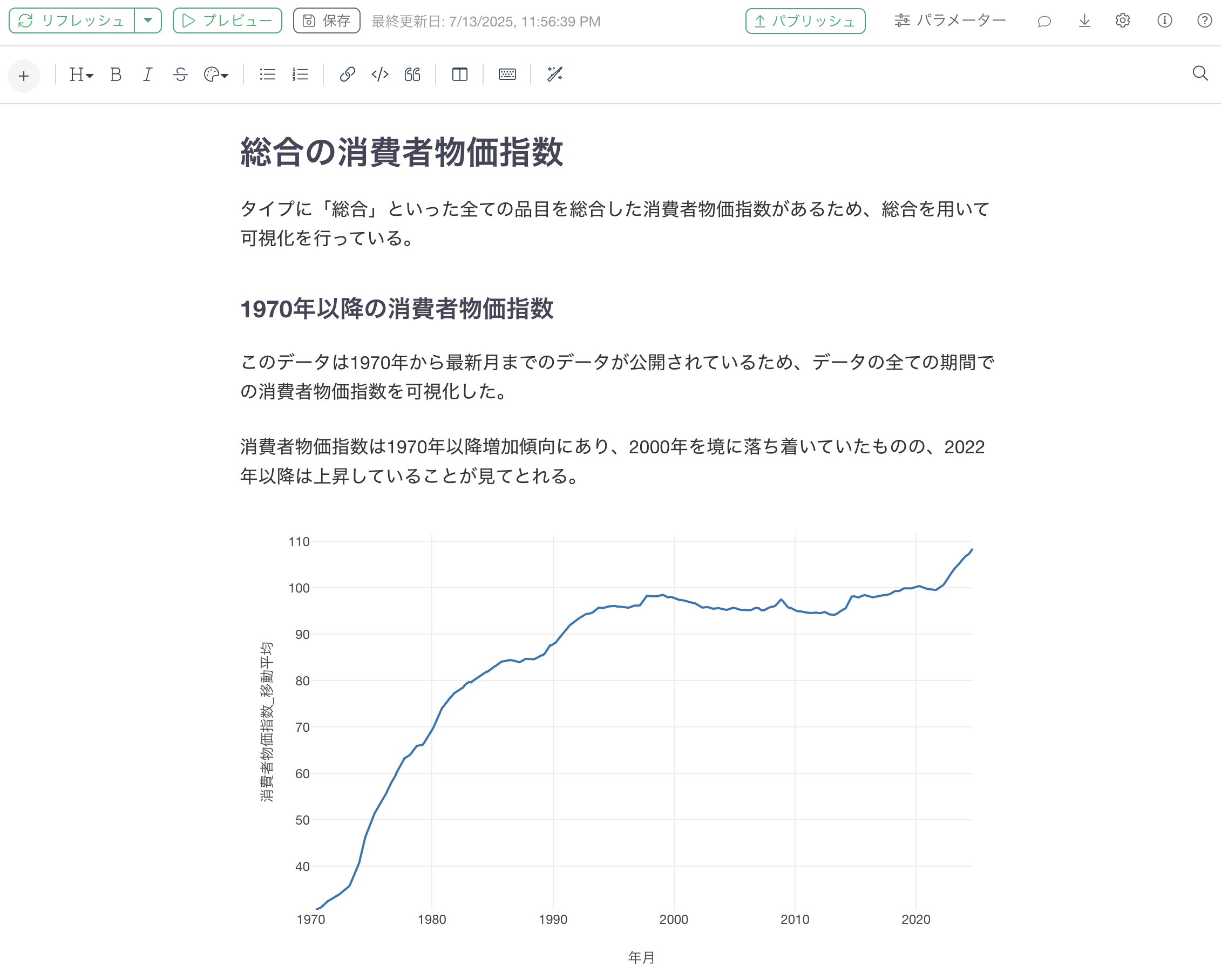
ノート機能を使うメリット
ノート機能は分析結果を報告する際に使えますが、以下のようなメリットがあります。
- 簡単さ: メニューから簡単にチャートを埋め込み本格的なレポート作れる
- インタラクティブ:チャートを操作しながら洞察を深められる
- リアルタイム更新:データが更新された時に再インポートまたはサーバー側でスケジュールすることで最新のデータに対応
- セキュアな共有:サーバーにパブリッシュしてアクセス権限を適切に管理できる
- 再現性:ダウンロード機能で他の人のExploratoryでも再現可能
ノート機能の使い方
ノートを作成するために、レポートのプラスボタンから「ノート」を選択します。
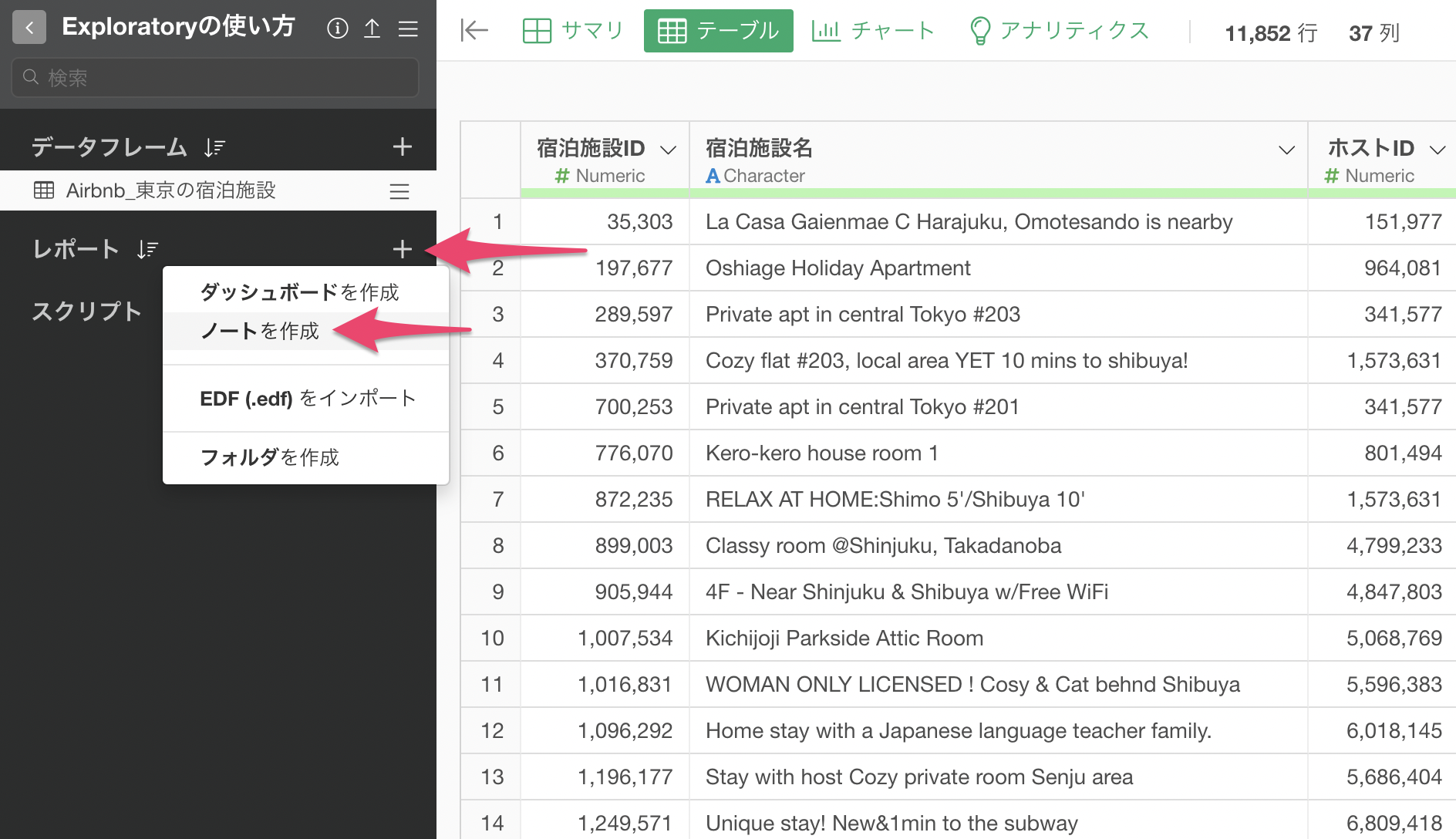
ノートを作成することができ、ノート用のウィンドウが開きました。
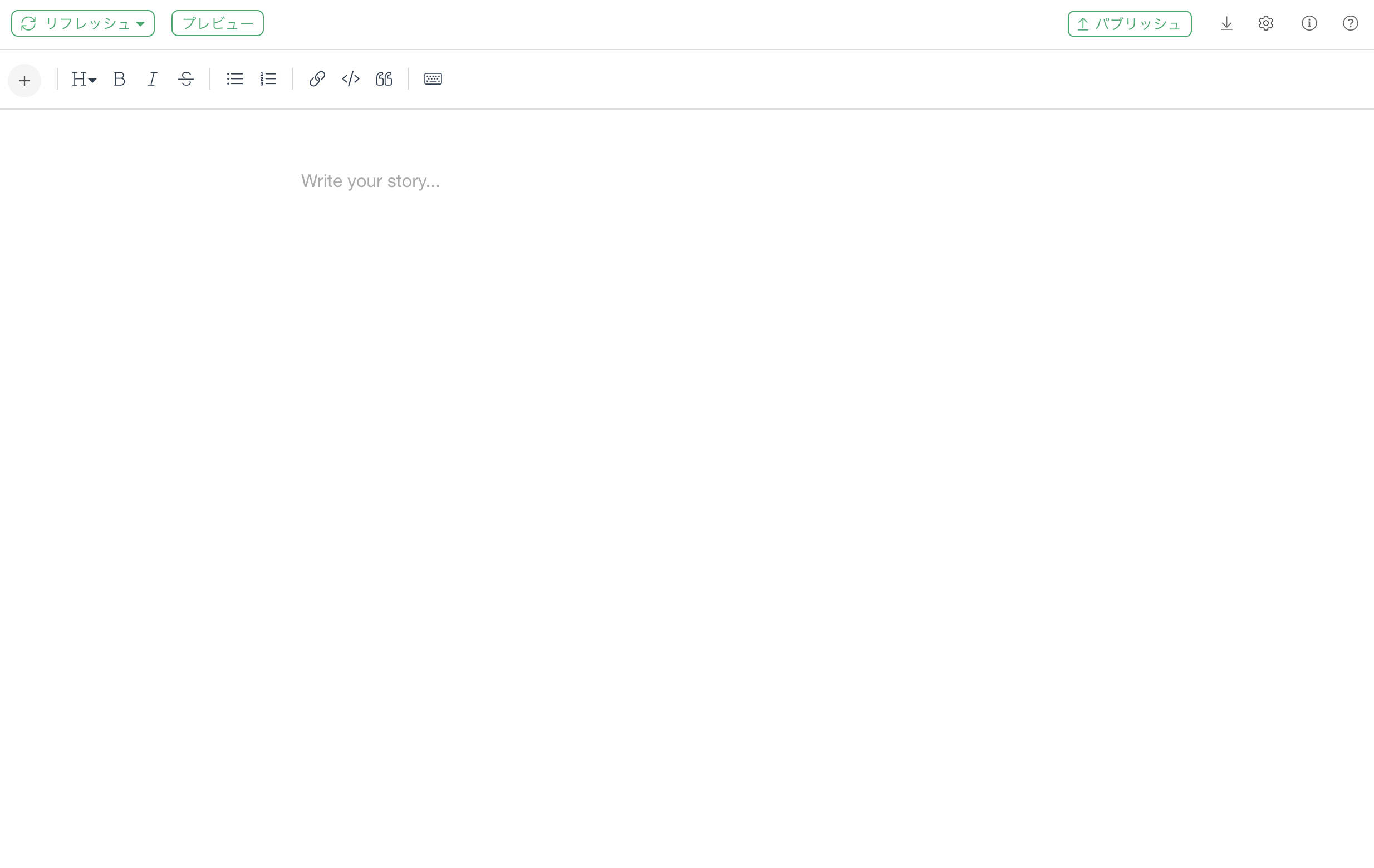
ノートの上部ヘッダ(見出し)や太文字、箇条書き、などにすることができるショートカットメニューがあります。
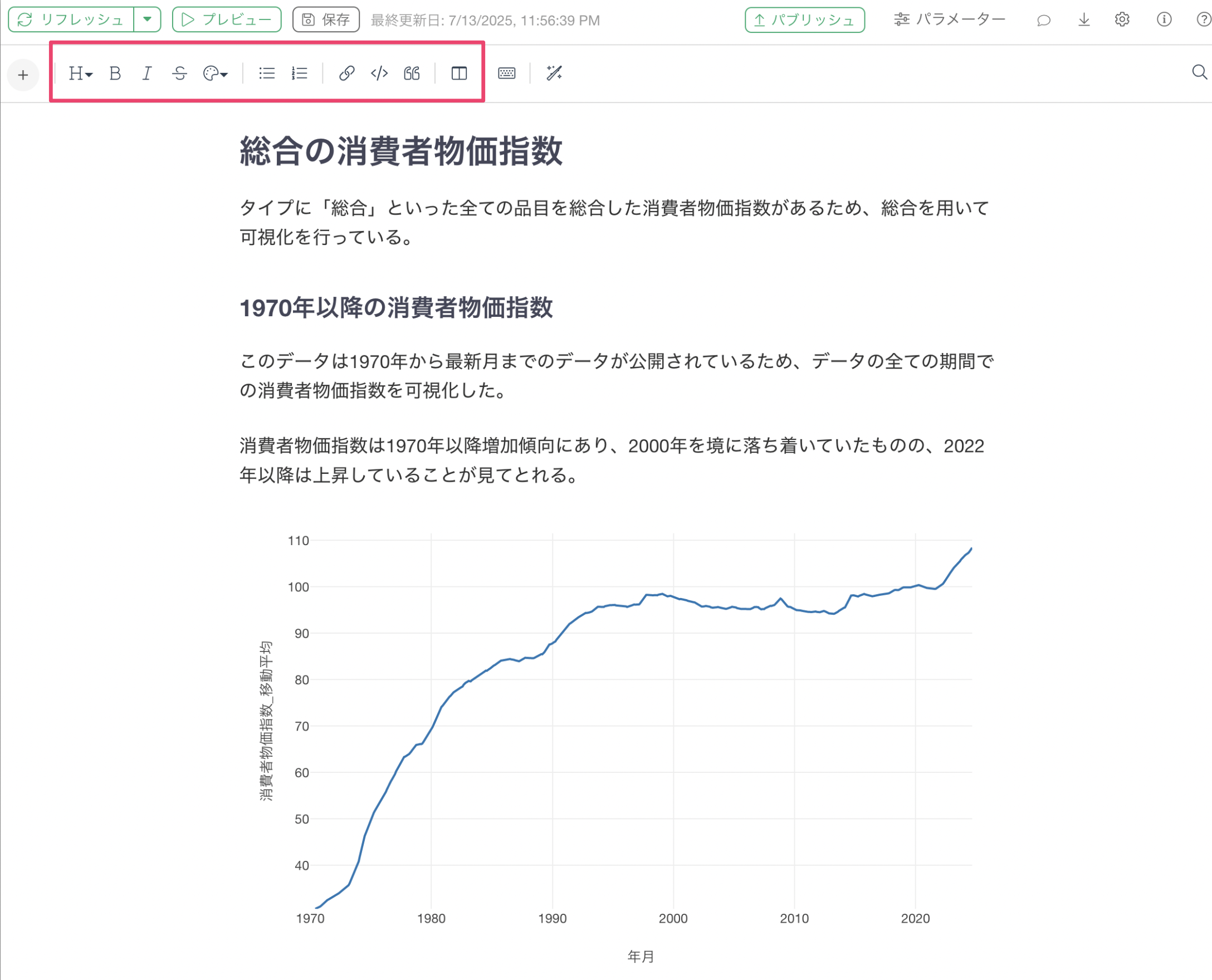
チャートを追加したい場合は、左上のプラスボタンから「チャート」のメニューを選択します。
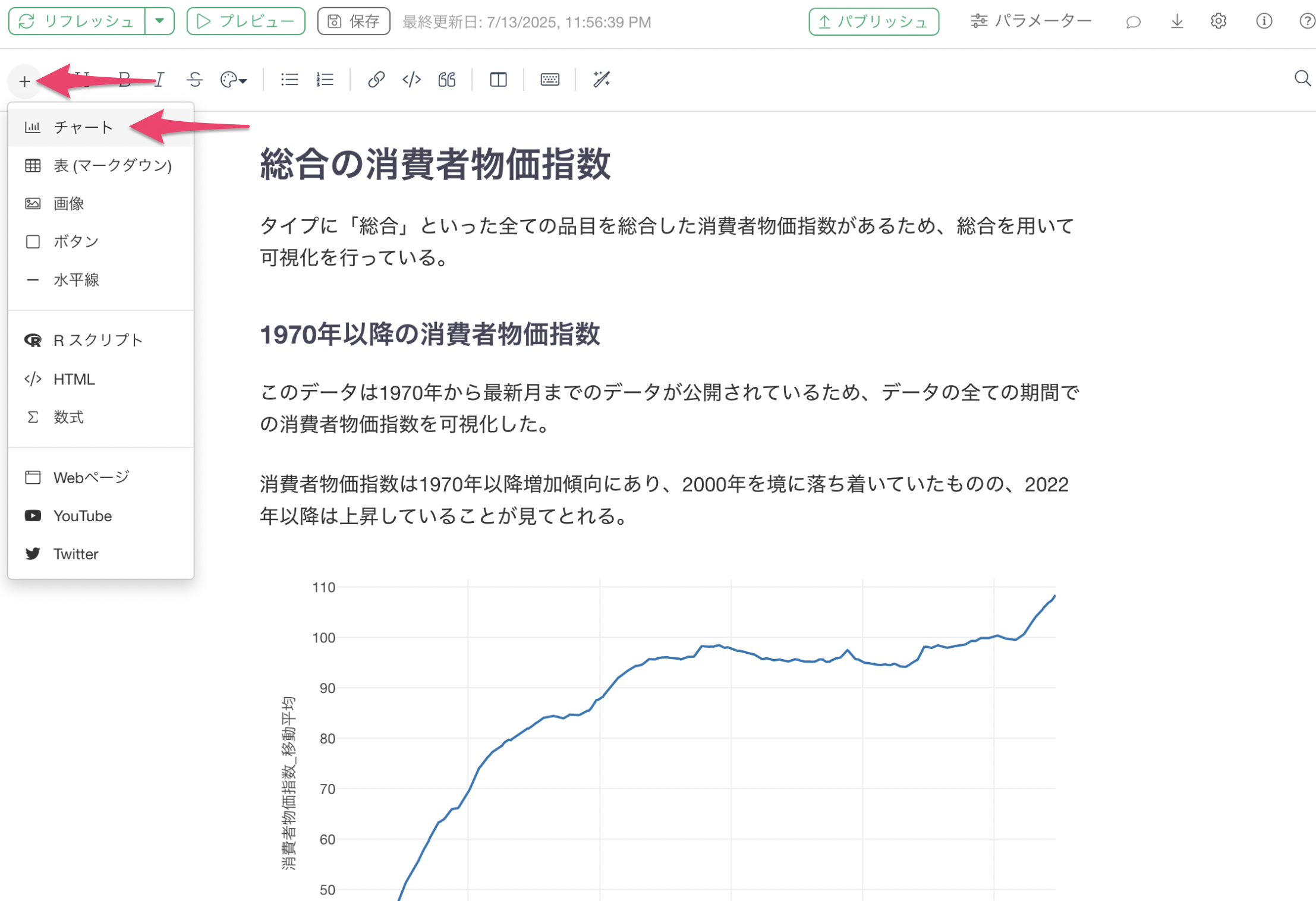
チャート / アナリティクスを選択のダイアログが表示されるため、チャートを選択して追加ボタンを押すことで追加可能です。
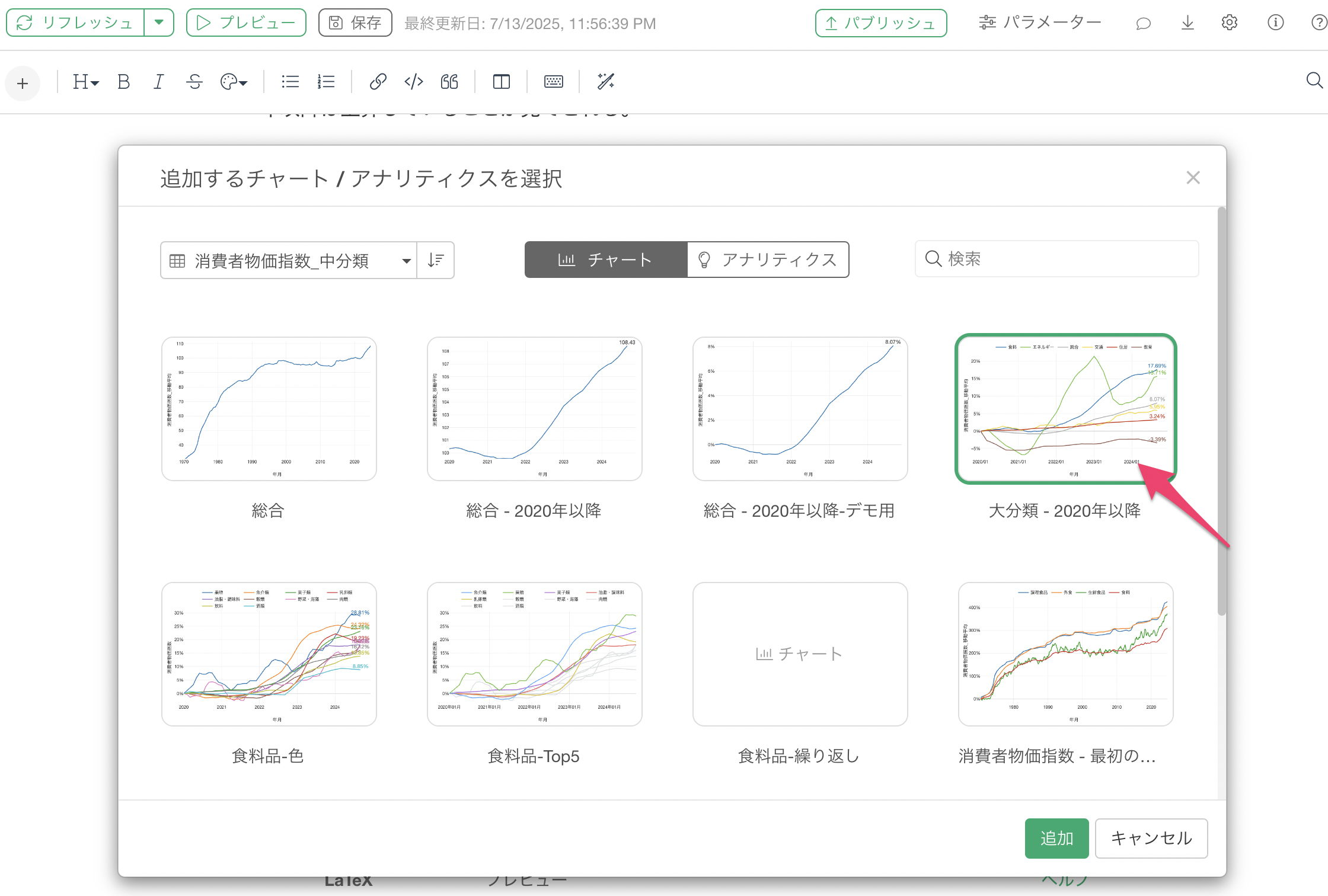
レポートを作ることができたら、サーバー上で共有するために「パブリッシュ」を行います。
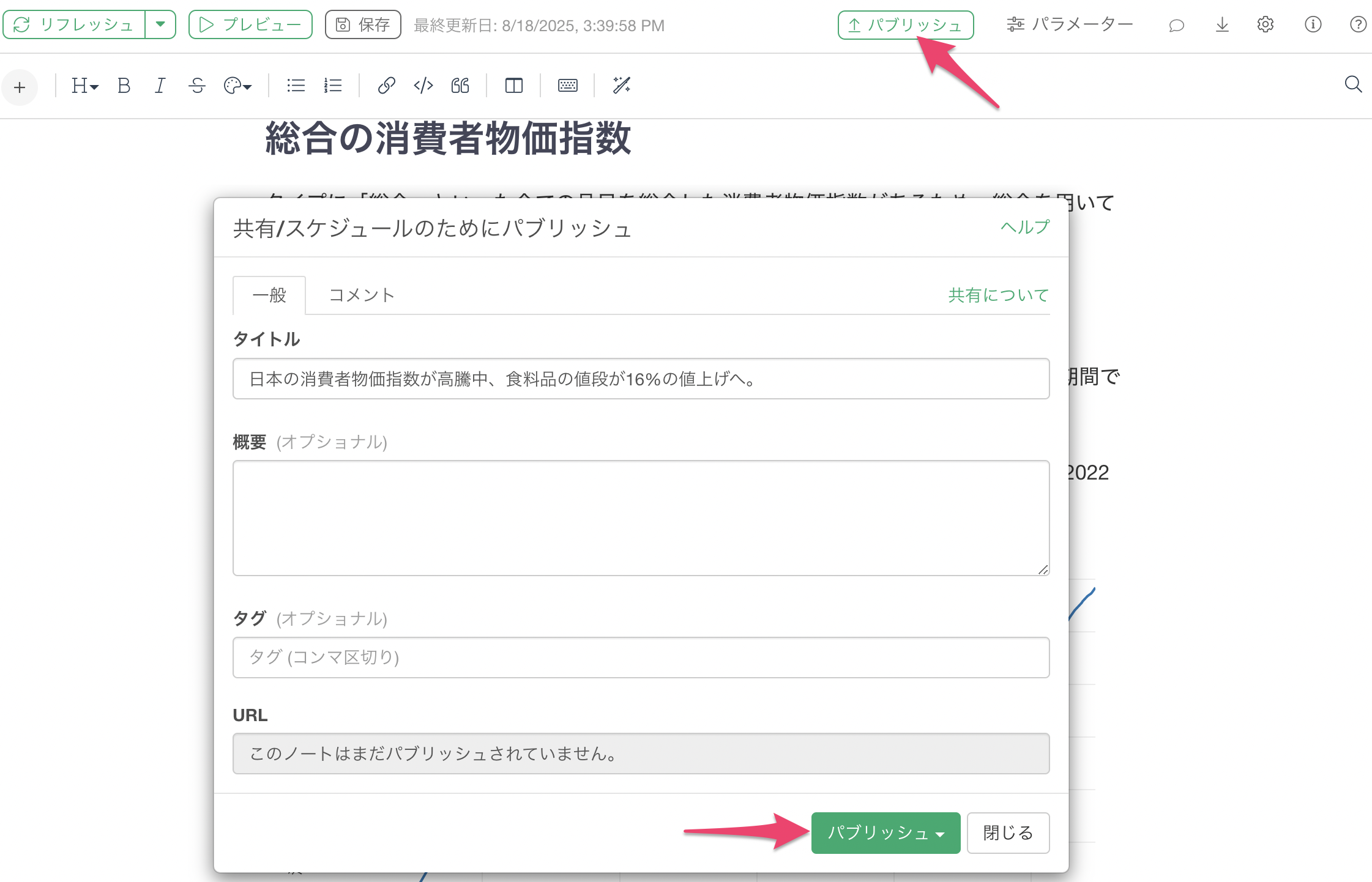
これによってサーバーの方にノートをパブリッシュすることができました。
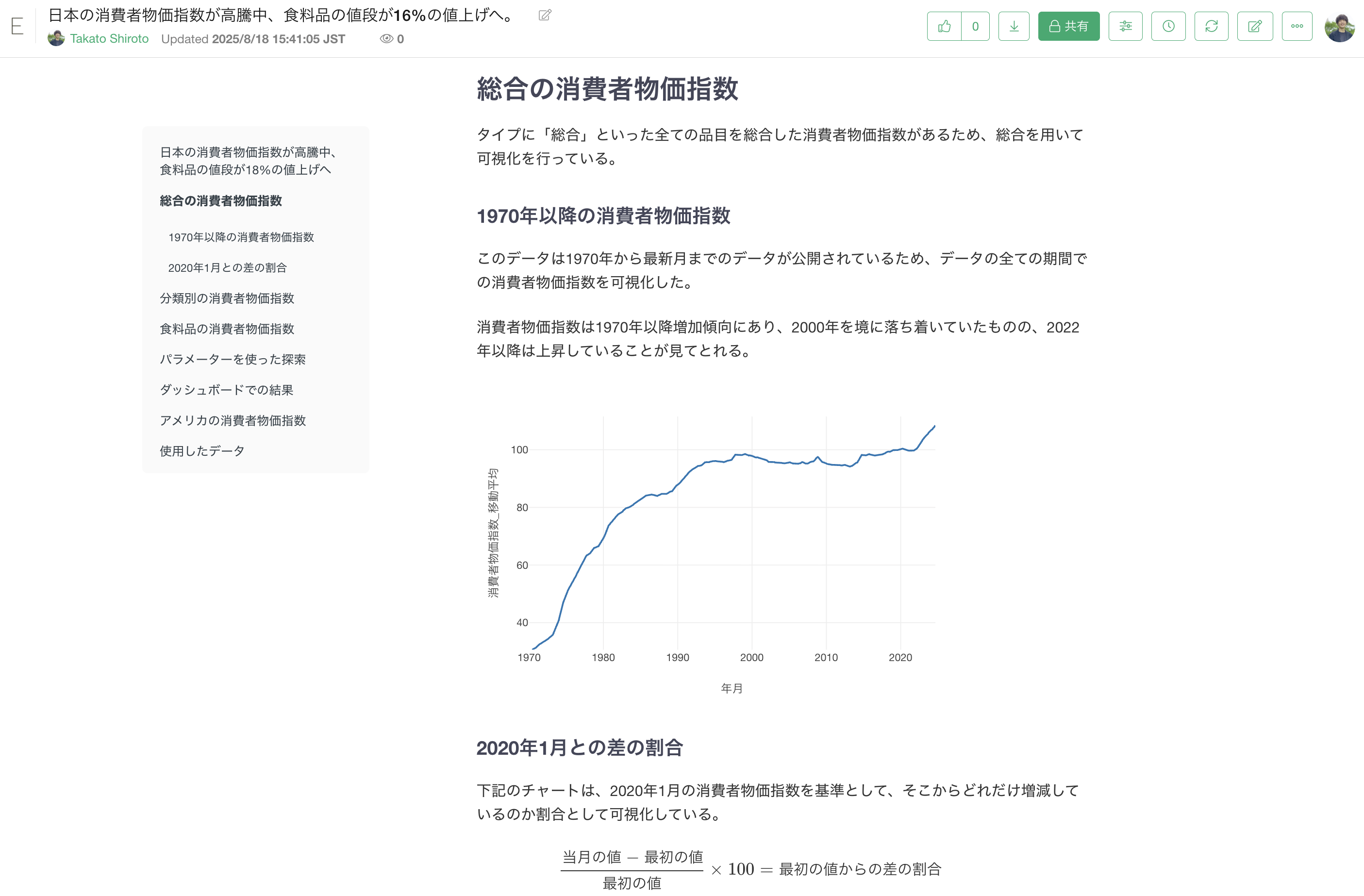
後は、共有ボタンからメールアドレスで他の人に共有、またはURLで共有することが可能です。
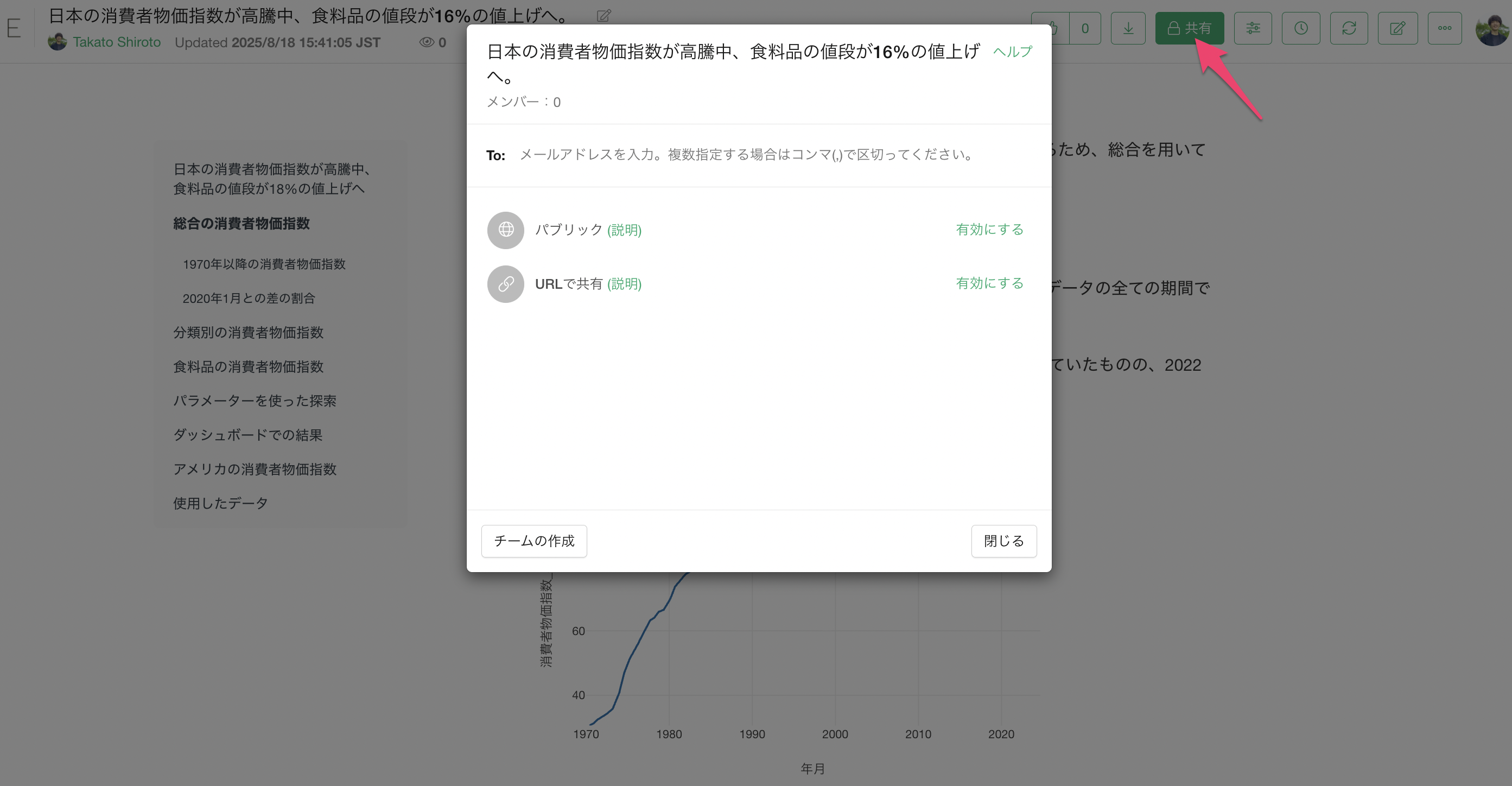
- メールアドレスで共有: 共有される人はExploratoryのアカウントが必要になります。招待された人がExploratoryのアカウントを持っていない場合、アカウントを作成するためのリンクが招待メールに含まれます。アカウントの作成は無料です。
- URLリンクで共有: URLで共有の行にある「有効にする」という緑のテキストをクリックします。URLで共有を有効にした場合は、ダッシュボードのURLを共有することで、他の人はExploratoryにログインせずにダッシュボードを閲覧することができます。
今回はノートの簡単な使い方について紹介しましたが、詳しいノートの使い方については以下をご覧ください。